win11游戏录屏没反应怎么办?win11游戏录屏没反应问题解析下载
win11游戏录屏没反应怎么办?我们在使用电脑玩游戏的时候会想着开启游戏录制,记录自己的精彩瞬间,那么下面就让知识兔来为用户们来仔细的介绍一下win11游戏录屏没反应问题解析吧。
win11游戏录屏没反应问题解析
方法一:
1、一般情况下按快捷键“win+g”就可以打开win11自带的录屏工具。
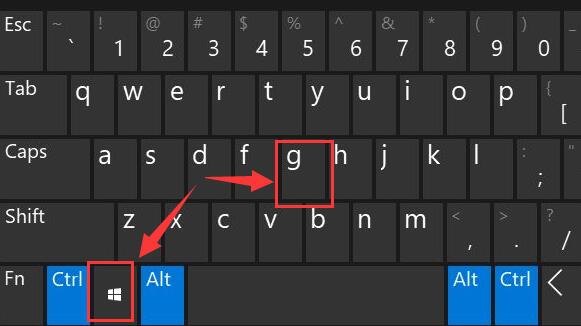
2、打开后,点击上方的捕获按钮。
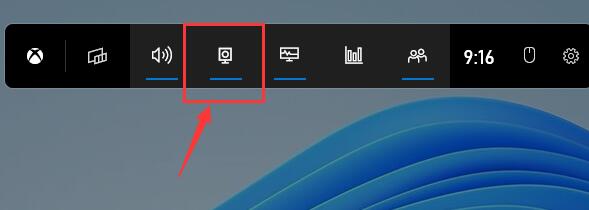
3、接着会在左上角弹出捕获窗口,点击如图所示的按钮就可以开始录屏了。
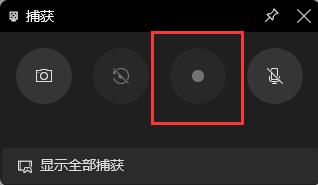
方法二:
1、如果知识兔上面的方法没有办法打开录制窗口。
2、可以进入系统设置,然后知识兔在左侧边栏中进入“游戏”。
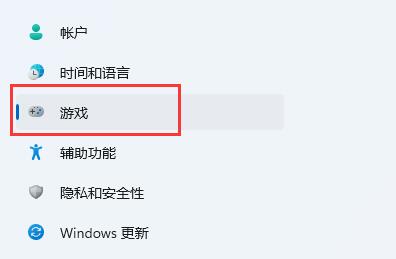
3、在右边进入“屏幕截图”选项。
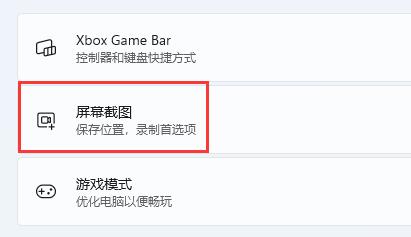
4、在其中就可以开启屏幕录制功能了。
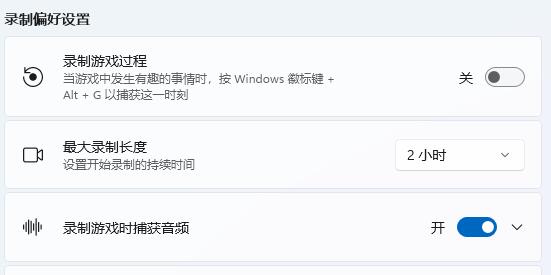
有的朋友没有找到这些选项。
解决方法:请在开始菜单里打开微软应用商店,搜索Xbox Game Bar,点击获取进行下载安装。
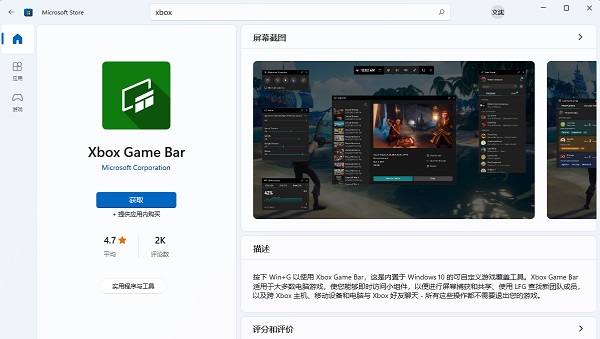
安装后就可以正常使用录屏功能了。
下载仅供下载体验和测试学习,不得商用和正当使用。

![PICS3D 2020破解版[免加密]_Crosslight PICS3D 2020(含破解补丁)](/d/p156/2-220420222641552.jpg)




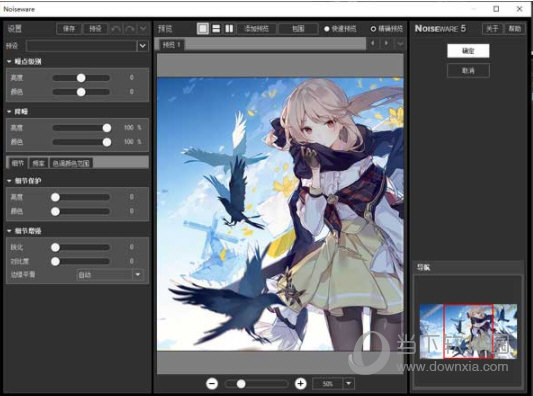

![SYNCHRO 4D Pro 2020破解版[免加密]_SYNCHRO 4D Pro CONNECT Edition Update 5 激活破解版](/d/p156/2-210120151021329.jpg)